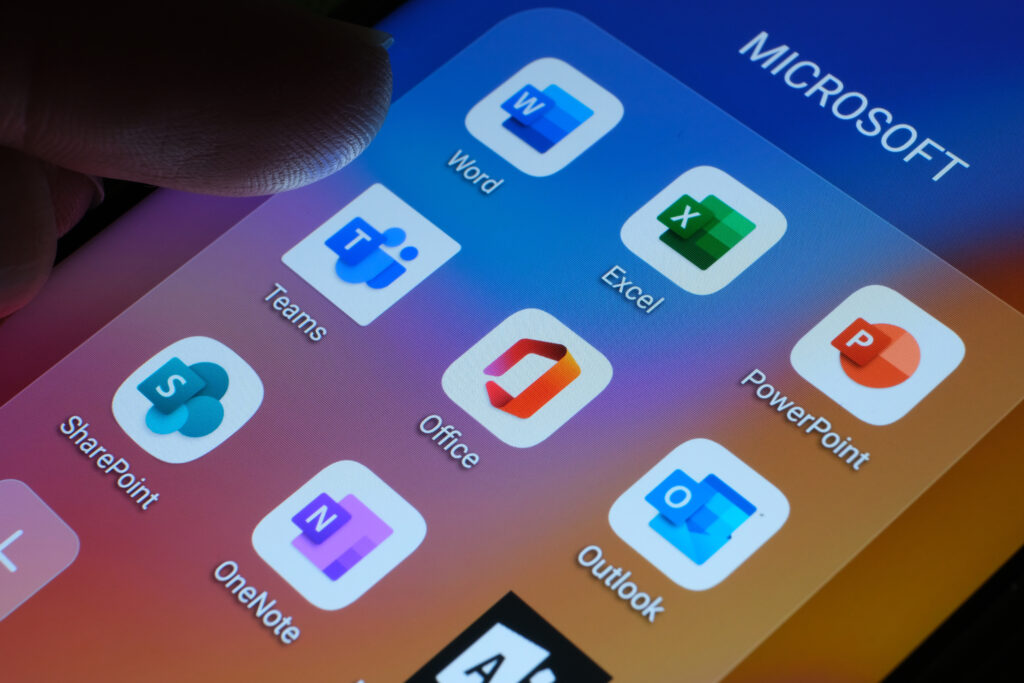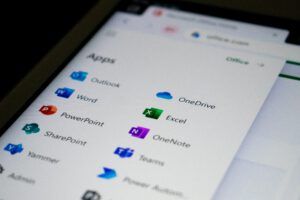כדי להוסיף כותרות ניגש לרצועת הכלים שבכרטיסיית 'הוספה' > בקבוצת 'כותרת עליונה ותחתונה' > נבחר בפקודה המבוקשת: "כותרת עליונה" ; "כותרת תחתונה" ; "מספר עמוד"
כותרת עליונה
בלחיצה על הפקודה כותרת עליונה – יפתח חלון ובו אפשרויות בחירה לדוג' האם אנו רוצים כותרת אחת או שלוש כותרות.
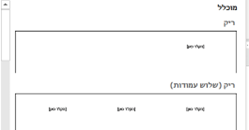
בלחיצה נניח על 3 כותרות יתאפשר לנו לכתוב טקסט בצד ימין, באמצע, ובצד שמאל.
ניתן ישירות לבחור באפשרות: "ערוך כותרת עליונה", בתחתית החלון שנפתח – ואז נקבל את הסרגל המרחף – "כותרת עליונה וכותרת תחתונה", וכל האפשרויות שהזכרנו לעיל יופיעו בו.
![]()
כותרת תחתונה
אותו הדין בדיוק כשנבחר באפשרות כותרת תחתונה.
בלחיצה על הפקודה כותרת תחתונה – יפתח חלון ובו אפשרות בחירה האם אנו רוצים כותרת אחת או שלוש כותרות. גם כאן ניתן ישירות לבחור באפשרות: "ערוך כותרת תחתונה", בתחתית החלון שנפתח – ואותו הסרגל עם כל האפשרויות יופיע שוב -הסרגל המרחף – "כותרת עליונה וכותרת תחתונה".
מספר עמוד
בבחירה במספר עמוד יפתחו בפנינו האפשרויות הבאות:
- ראש העמוד – ניתן למקם את המספר בראש העמוד וכן לבחור את גודל הפונט הרצוי.
- תחתית העמוד – בדומה לראש העמוד, ניתן למקם את המספר בתחתית העמוד, העיצובים וגדלי הפונטים יהיו מעט שונים.
- שולי העמוד – יוצגו אפשרויות לכיתוב בשוליים, בעמוד אופקי או אנכי.
- מיקום נוכחי – מאפשר למקם את המספור בכל מקום בעמוד, היכן שממוקם הסמן – כל עוד הוא במסגרת הכותרת העליונה או התחתונה – .
בבחירה באפשרות זו, באותו המקום בדף הבא ימשיך המספור
.
ניתן לבחור באפשרות מספר עמוד > מיקום נוכחי > בכרטיסיית ההוספה – גם ללא קשר לכותרת עליונה ותחתונה – אם סתם נרצה באמצע העמוד להקליד את המספר האמיתי של העמוד, אך בחירה באפשרות זו לא תמשיך את המספור בדף הבא.
- עיצוב מספרי עמודים – בחירה באפשרות זו בדרך כלל מתקשרת לנושא המעברים, או מדויק יותר מעברי מקטע. אם נרצה בעמוד מסוים למספר מחדש, או להמשיך למספור שלא מההתחלה – שלא ממספר 1 – נניח ממספר 3 נוכל לבחור באפשרות – התחל מ: 3.
אם נציין את המקטע הרלוונטי לפי פרק, נוכל אפילו לבחור באפשרות – כלול מספר פרק ואז כל עמוד יקבל שני אזכורים: מספר פרק ומספר העמוד בפרק.
- הסר מספרי עמודים – היה ומספרנו את העמודים, ואין זה משנה אם ע"י כותרת עליונה או תחתונה; בשוליים או במיקום נוכחי, – כל עוד הסרגל של כותרת עליונה או תחתונה פתוח (כי רק אז אנו יכולים ללחוץ על הפקודה), ניתן לבחור באפשרות: "הסר מספרי עמודים" – והמספור יוסר.
מעברים – מעברי מקטע.
כשאנו רוצים לעבור לעמוד חדש מהנקודה בה אנו נמצאים, לפנינו מספר אפשרויות:
הראשונה, (ולצערי הרבה בוחרים בה), ללחוץ על מקש ה Enter עשרות פעמים עד שמגיעים לעמוד הבא.
השנייה, הכרת הקיצור Ctrl + Enter ואז מאותה נקודה הסמן עובר ישר לעמוד הבא.
השלישית, לחיצה על פקודות: עמוד ריק ומעבר עמוד > בקבוצת עמודים > בכרטיסיית הוספה.
הרביעית, והיא המתקשרת לנושא שלנו, היא מעברים.
ניגש לרצועת הכלים של כרטיסיית 'פריסה' > בקבוצת
'הגדרת עמוד' > נלחץ על פקודת מעברים ויפתח לנו החלון הבא
ניתן להבחין בשתי פקודות שלכאורה מאפשרות את אותה הפעולה: מעבר לעמוד הבא:
* עמוד – הפקודה הראשונה במעברי עמוד.
* העמוד הבא – הפקודה הראשונה במעברי מקטע.
אך ההבדל בניהם גדול!
מעברי מקטע למעשה יוצרים אוסף של הגדרות עיצוביות שונות,
והשימוש הראשון בהם מתקשר לפרק זה – כותרת עליונה ותחתונה.
כשאנו בוחרים באפשרות המספור בכותרת עליונה ותחתונה, כל דף נוסף מקבל את המספר הבא – עמוד ראשון 1, עמוד שני 2 וכו'
נניח ולא נרצה למספר את עמוד השער, ואף לא את תוכן העניינים, אלא להתחיל ישירות במספור מהעמוד הראשון בו מתחיל התוכן שלנו –
כיצד נבצע זאת? – אם נתחיל מספור – אוטומטי, בתחתית העמוד דרך כותרת תחתונה, מהעמוד השלישי, לא באמת ישתנה הרבה – כי גם עמוד השער וגם עמוד תוכן העניינים ימוספרו, הם חלק מהמסמך. ואם ניגש לעמוד הראשון, השער – וננסה למחוק את המספר – גם המשך המספור משאר העמודים ימחק. שוב זה אותו המסמך.
הדרך היחידה להצליח, היא לעמוד בסוף העמוד השני (תוכן העניינים), לבחור באפשרות: מעברים> מעבר מקטע > העמוד הבא
כשנעשה זאת נראה שנוסף לכותרת העליונה/ התחתונה הטקסט למעשה יצרנו שני מקטעים, ומכיוון שכאמור לכל מקטע אוסף של הגדרות עיצוביות שונות – ניתן לנתק בין המקטעים וליצור מספור חדש. * הערה – יש לבטל את הכפתור שמסומן אוט' "קשר לקודם", כדי שמקטע 2 לא יתקשר ל 1.
כעת ניתן להבין את הבחירה באפשרות 'עיצוב מספרי עמודים', ולמה בחרנו להתחיל מ 3.